Cara Mendapatkan Peacock di Samsung TV: Panduan Sederhana
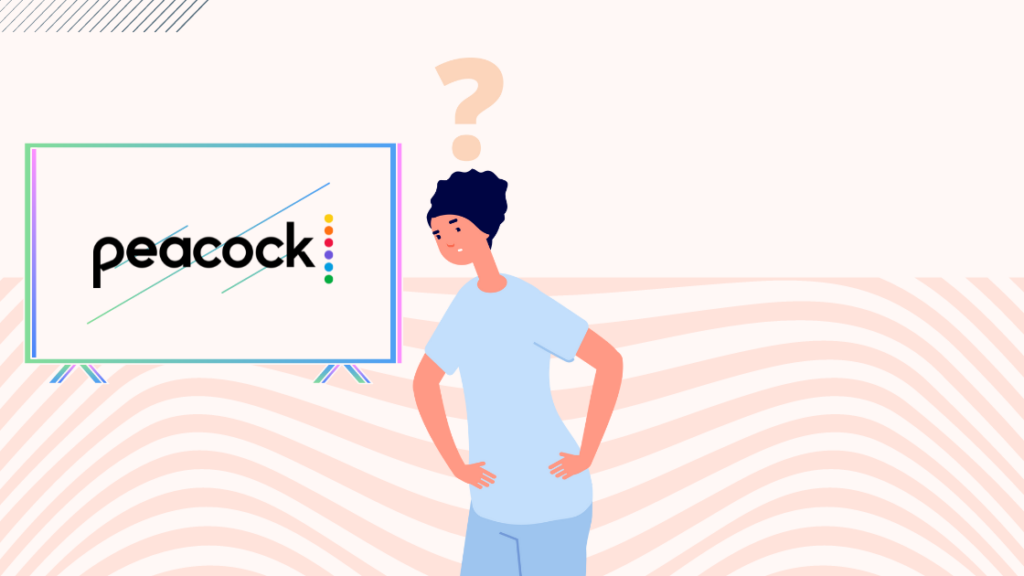
Daftar Isi
Pada suatu Sabtu malam yang cerah, ketika saya memutuskan untuk menonton ulang The Office, saya baru menyadari bahwa acara ini tidak ada lagi di Netflix.
Platform streaming in-house baru NBC, Peacock, menayangkan komedi situasi tersebut.
Saya tidak bisa berhenti begitu saja dari rencana menonton ulang acara favorit saya, jadi saya membeli Peacock di TV Samsung saya dan berlangganan.
Karena platform ini masih baru dan sebagian besar dari Anda mungkin bertanya-tanya bagaimana cara mendapatkannya di pesawat televisi Anda, saya memutuskan untuk memasukkan hasil penelitian saya tentang cara menggunakan Peacock di TV Samsung ke dalam sebuah artikel.
Anda bisa mendapatkan Peacock di Samsung TV (model 2017 atau yang lebih baru) dengan menginstalnya dari toko aplikasi perangkat Anda. Jika Anda memiliki model yang lebih lama, Anda memerlukan perangkat streaming untuk memiliki aplikasi Peacock di perangkat Anda.
Artikel ini memberikan penjelasan singkat tentang langkah-langkah yang diperlukan untuk menginstal Peacock di Samsung TV Anda secara langsung atau melalui perangkat streaming, fitur dan paket yang ditawarkan layanan streaming, dan cara menghapus Peacock dari perangkat Anda.
Memasang Aplikasi Merak di Samsung TV
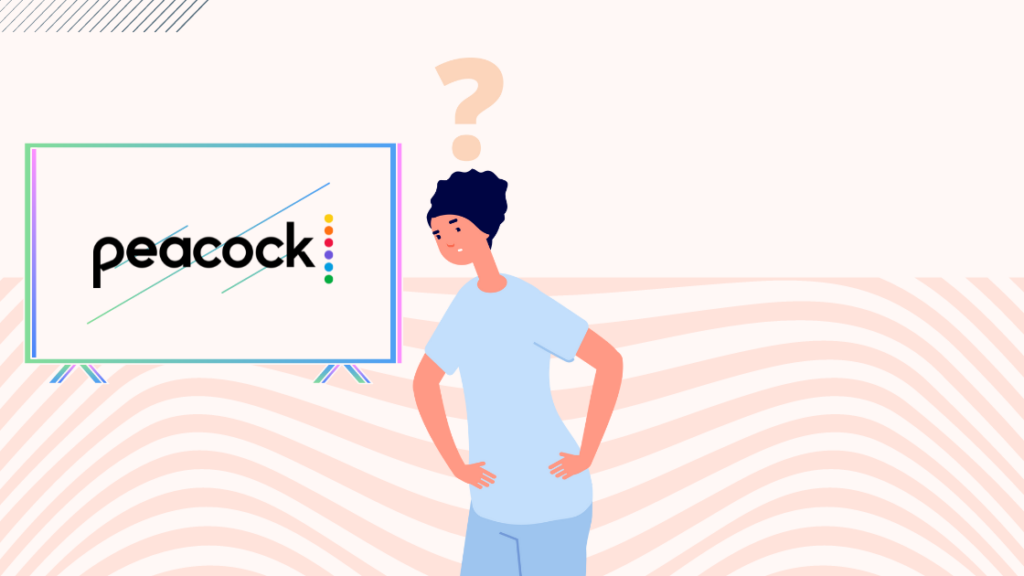
Anda bisa mendapatkan Aplikasi Peacock langsung di TV Samsung Anda jika TV tersebut merupakan model tahun 2017 atau yang lebih baru.
Karena pembatasan perangkat keras, perangkat televisi yang lebih tua dari itu tidak mendukung aplikasi streaming.
Untuk model tahun 2017 atau yang lebih baru, Anda cukup mengikuti langkah-langkah berikut ini..:
- Buka layar beranda dengan mengeklik tombol beranda.
- Meluncurkan bagian Aplikasi
- Cari Merak
- Anda akan menemukan Aplikasi Merak.
- Klik di atasnya untuk mengunduh dan menginstalnya.
- Pilih opsi Tambahkan ke Beranda untuk mengakses aplikasi dari layar beranda Anda
- Anda dapat meluncurkan aplikasi dengan mengeklik buka di toko aplikasi, atau Anda dapat mengaksesnya dari layar beranda.
- Setelah meluncurkan aplikasi, Anda bisa masuk jika Anda sudah memiliki akun Peacock, dan jika belum, Anda bisa langsung mendaftar.
Untuk model Samsung TV yang diluncurkan sebelum tahun 2017, Anda mungkin memerlukan perangkat streaming eksternal seperti Roku TV, Amazon Fire TV+, Chromecast, atau Apple TV.
Anda dapat menyambungkan perangkat ini ke Samsung TV melalui port HDMI untuk mengatur perangkat streaming ini.
Anda kemudian dapat menginstal Peacock dengan mengakses toko aplikasi di perangkat streaming Anda.
Menyiapkan Akun untuk Merak di Samsung TV
Anda dapat mengatur Peacock di Samsung TV dengan masuk ke akun Peacock TV yang sudah ada atau mendaftar melalui opsi pendaftaran di layar beranda aplikasi.
Lihat juga: Bagaimana Cara Menghentikan Spotify Memutar Lagu yang Disarankan? Ini Akan Berhasil!Untuk membuat akun Peacock, Anda juga bisa mengunjungi situs web resmi dan membuat akun dengan memasukkan informasi pribadi dasar Anda, lalu memilih paket dan membayar langganan.
Atau, Anda dapat membuat akun langsung dari Samsung TV dengan menggunakan opsi pendaftaran yang tersedia dan melalui langkah-langkah yang sama.
Paket TV Merak

Peacock menawarkan tiga paket, yaitu Peacock Free, Peacock Premium, dan Peacock Premium Plus.
Merak Gratis - Ini adalah opsi gratis yang memberi Anda akses ke setiap konten terbatas.
Anda dapat menonton beberapa film pilihan dan bahkan beberapa musim dari beberapa acara. Akan ada iklan dengan paket ini.
Peacock menawarkan 130,00 jam konten dalam paket gratis ini. Unduhan offline, streaming 4K, dan siaran langsung olahraga tidak tersedia pada paket ini.
Merak Premium - Paket ini ditawarkan dengan harga $ 4,99 per bulan. Anda akan memiliki akses ke semua konten platform dengan paket ini, dengan satu-satunya kekurangannya adalah adanya iklan.
Streaming 4K tersedia dengan paket ini, tetapi unduhan offline tidak didukung.
Merak Premium Plus - Paket ini ditawarkan dengan harga $9,99 per bulan. Dengan paket ini, Anda akan memiliki akses ke semua konten pada platform ini tanpa iklan.
Unduhan offline, streaming 4K, dan siaran langsung olahraga semuanya tersedia dengan paket ini.
Fitur Eksklusif Merak
Salah satu fitur yang paling menarik dari Peacock adalah perpustakaan konten gratisnya yang menawarkan 13.000 jam konten gratis yang tidak ditawarkan oleh banyak platform streaming besar.
Perpustakaan konten Peacock sangat luas karena dimiliki oleh NBCUniversal, yang telah berkecimpung dalam bisnis TV sejak tahun 1933.
Platform ini menawarkan konten dari berbagai jaringan siaran dan kabel NBCUniversal.
Peacock juga menayangkan film-film dari Universal Pictures, Dreamworks Animation, dan Focus Features.
Anda dapat menonton Liga Primer Inggris serta streaming konten WWE non-berbayar melalui platform ini.
Beberapa pertunjukan dan film eksklusif di Peacock meliputi Kantor , Hukum dan Ketertiban dan Taman dan Rekreasi .
Peacock memungkinkan hingga 3 stream perangkat secara bersamaan dengan sebuah akun; Anda dapat membuat hingga 6 profil dengan satu akun.
Ada opsi Profil Anak yang hanya menampilkan konten dengan rating di bawah PG-13. VPN ini juga menyediakan opsi PIN keamanan untuk profil.
Cara Mengaktifkan Subtitle untuk Merak di Samsung TV
Anda dapat mengaktifkan subtitle untuk Peacock di TV Samsung Anda melalui langkah-langkah berikut:
- Jeda judul yang sedang Anda mainkan.
- Klik ke bawah untuk menarik opsi pemutaran video.
- Temukan ikon gelembung teks di sisi kiri layar.
- Pilih opsi bahasa yang Anda perlukan dari menu teks film.
Cara Menghapus Aplikasi Peacock dari Samsung TV
Anda dapat menghapus Aplikasi Peacock dari Samsung TV melalui langkah-langkah berikut:
- Tekan tombol beranda.
- Pilih opsi Aplikasi.
- Klik Setting (Pengaturan) di sudut kanan atas.
- Pilih Merak dari daftar aplikasi.
- Pilih opsi Hapus dan pilih hapus sekali lagi untuk mengonfirmasi tindakan.
- Aplikasi Peacock akan dihapus dari perangkat Anda.
Bisakah Anda Mendapatkan Peacock di TV Samsung yang Lebih Tua?
Ya, Anda bisa mendapatkan Peacock di TV Samsung yang lebih lama, yaitu tahun 2016 atau lebih tua dan memiliki dukungan HDMI.
Anda cukup memasang perangkat streaming seperti Roku TV, Fire TV, Chromecast, atau bahkan Apple TV, lalu memasang aplikasi Peacock melalui perangkat streaming tersebut.
AirPlay Peacock dari Perangkat iOS ke Samsung TV
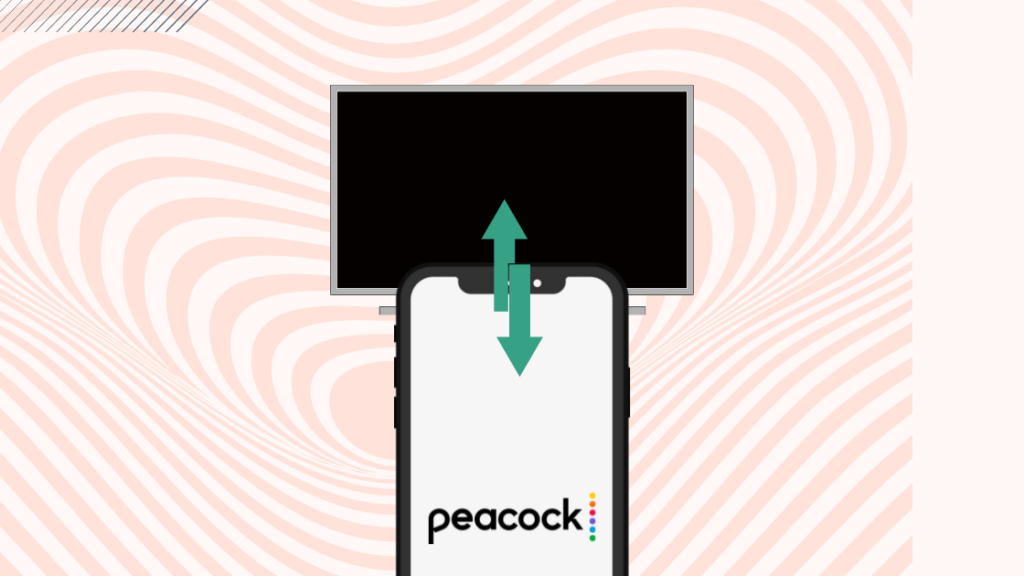
Anda dapat AirPlay Peacock ke Samsung TV dengan mengikuti langkah-langkah berikut:
- Instal Peacock di iPhone/iPad Anda.
- Masuk atau Daftar melalui Aplikasi Merak.
- Sambungkan Smart TV dan iPhone/iPad ke jaringan Wi-Fi yang sama.
- Mulai putar konten di aplikasi dan pilih ikon AirPlay di sudut kanan atas layar.
- Sekarang Pilih TV Samsung Anda.
- Konten di iPhone/iPad Anda akan diputar di televisi Anda.
Dapatkan Peacock di Perangkat Streaming yang Tersambung ke Samsung TV
Anda bisa mendapatkan Peacock di TV Samsung Anda melalui perangkat streaming. Ini tersedia di Amazon Fire TV, Apple TV, Roku TV, Chromecast, dan bahkan beberapa pemutar TV Android.
Perangkat harus terhubung ke TV Anda melalui port HDMI. Anda dapat menginstal aplikasi Peacock TV dari toko aplikasi di perangkat streaming Anda.
Setelah menginstal aplikasi, Anda bisa masuk atau mendaftar untuk menggunakan layanan Peacock.
Hubungi Dukungan

Anda dapat menghubungi layanan Pelanggan Peacock dengan menghubungi nomor mereka atau mengakses portal bantuan khusus platform streaming melalui situs web mereka.
Anda juga dapat mengakses Chatbot mereka melalui ikon di kanan bawah.
Selain itu, Anda dapat masuk dan menggunakan halaman 'Hubungi Kami' untuk mengirim email, pesan, atau mengobrol dengan agen langsung dari pukul 09.00 hingga 01.00 WIB.
Pikiran Akhir
Peacock sedang dalam perjalanan untuk masuk dalam daftar platform streaming utama, dan mungkin akan ada lebih banyak fitur dan acara yang ditambahkan.
Mengakses setidaknya beberapa musim dari beberapa acara terpopuler secara gratis adalah hal yang jarang terjadi pada periode ini.
Lihat juga: Cara Mengatur Pengatur Waktu Tidur Apple TV: Panduan terperinciPeacock TV tersedia gratis dengan beberapa paket langganan kabel Comcast atau Cox. Sebagian besar paket Spectrum TV juga menawarkan satu tahun gratis Peacock Premium.
Anda bahkan dapat menggunakan penawaran ini jika Anda memenuhi syarat untuk mendapatkan yang terbaik dari platform streaming.
Anda Mungkin Juga Suka Membaca
- Cara Menonton Peacock TV di Roku dengan Mudah
- Cara Menambahkan Aplikasi ke Layar Beranda di TV Samsung: Panduan langkah demi langkah
- Netflix Tidak Berfungsi di TV Samsung: Cara Memperbaiki dalam hitungan menit
- TV Samsung Tidak Dapat Tersambung ke Wi-Fi: Cara Memperbaiki dalam hitungan menit
- Alexa Tidak Dapat Menyalakan TV Samsung Saya: Cara Memperbaiki dalam hitungan menit
Pertanyaan yang Sering Diajukan
Mengapa saya tidak dapat menemukan aplikasi Peacock di Samsung TV saya?
Aplikasi Peacock TV hanya tersedia pada model TV Samsung tahun 2017 atau yang lebih baru.
Peacock TV tidak diinstal secara default pada model yang lebih baru dan harus diinstal dari bagian Aplikasi di televisi.
Apakah Peacock gratis dengan Amazon Prime?
Tidak. Peacock dan Amazon Prime adalah dua platform streaming berbeda yang membutuhkan langganan individual. Tetapi Anda dapat mengakses konten tertentu di Peacock dengan paket gratisnya.
Apakah TV YouTube termasuk Peacock?
Tidak. Youtube TV dan Peacock adalah dua platform streaming berbeda yang membutuhkan langganan individual. Tetapi Anda dapat mengakses konten tertentu di Peacock secara gratis dengan paket gratisnya.
Apakah Peacock memiliki saluran TV langsung?
Ya, Peacock memiliki saluran TV langsung. Peacock menawarkan saluran berita dan olahraga langsung seperti NBC News Now, NBC Sports, NFL Network, Premier League TV, dan bahkan WWE.

